Почему в 1с не рассчитывается больничный за счет фсс
Пилотный проект ФСС уверенно шагает по стране, затрагивая все больше и больше регионов. Автор этой статьи – Мадина Тлисова – живет в республике, которая является одним из первопроходцев пилотного проекта по прямым выплатам из Фонда социального страхования. Мы попросили Мадину поделиться с нашими читателями опытом работы с больничными листами на практических примерах в программах 1С.
Для работы в рамках пилотного проекта в ПП 1С: ЗУП и 1С: ЗГУ нужно в разделе «Настройки» - «Реквизиты организации» на закладке «Учетная политика и другие выплаты» перейти по ссылке «Учетная политика», расставить галочки, как показано на рисунке, и заполнить дату перехода вашего региона.
Далее для удобства применения и регистрации по цепочке всех взаимосвязанных документов можно настроить рабочее место «Пособия за счет ФСС».
Заходим в меню «Главное» - «Пособия за счет ФСС»
или в раздел «Отчетность, справки» - «Пособия за счет ФСС».
Работать в нашем примере будем в закладке «Прямые выплаты», а закладка «Возмещение расходов организации» используется для регистрации заявлений по пособиям на погребение и оплате дополнительных выходных дней для ухода за детьми-инвалидами, когда организация оплачивает их из своих средств, а ФСС потом возмещает эти суммы.
Итак, последовательность действий будет следующая:
1. Для начала сотрудник должен предоставить в организацию больничный лист в бумажном варианте или электронный лист нетрудоспособности, который регистрируется в программе.
Зарегистрируем БЛ по кнопке «Создать больничный». Дальнейшее заполнение документа описано в статье Расчет оплаты по больничным листам в программе 1С: Зарплата и управление персоналом 8 .
Для удобства работы с документом можно применить некоторые настройки, описанные мной в статье «Секретные» возможности документов в 1С: ЗУП и 1С: ЗГУ редакции 3
С появлением электронного листка нетрудоспособности добавилась возможность автозаполнения данного документа. Требуется только ввести ФИО сотрудника, номер ЛН и при нажатии на кнопку «Получить из ФСС» или «Загрузить из файла» заполнится информация, которую раннее медучреждение, выдавшее ЭЛН, передало ФСС.
Мы видим, что в окне появляется дополнительная закладка «Пилотный проект ФСС» для ввода необходимой к отправке в ФСС информации. На закладке «Главное» поле «за счет ФСС» будет нулевым, так как рассчитываются суммы выплат только за счет работодателя – первые 3 дня.
Детально рассмотреть суммы начислений можно, открыв закладку «Начислено (подробно)».
Если сотрудник болел только 3 дня, то все они оплачиваются работодателем. В таком случае просто проводим документ и закрываем.
2. Необходимость передачи данных в ФСС возникает при продолжительности болезни работника свыше трёх дней. В этом случае нужно сформировать «Заявление сотрудника на выплату пособия» (далее Заявление). Чтобы сделать это сразу при вводе больничного листа, переходим на вкладку «Пилотный проект ФСС» и по ссылке «Ввести заявление сотрудника на выплату пособия» регистрируем его.
Если же будем заполнять заявление позже, то есть возможность выбрать один из трех вариантов:
а) через рабочее место «Пособия за счет ФСС», которое мы открывали выше,
б) через раздел «Отчетность, справки».
Полезная настройка: если в информационной базе вы не находите некоторые разделы в перечне, можно самостоятельно настроить их видимость.
Например, изначально в списке отсутствует раздел для заполнения заявления (выделено черным). Переходим по кнопке «Настройки» (шестерёнки справа вверху) на строку «Настройка навигации». Выбираем в левой части открывшегося окна элемент «Заявления на выплату пособий», командой «Добавить» переносим в правую часть, нажимаем «ОК», и раздел документа появляется в перечне.
Также можете добавить этот раздел в Избранное и легко находить методом, описанным под пунктом 6 в статье Полезные настройки для удобства работы в программах 1С: ЗУП и 1С: ЗГУ редакции 3.1
в) «Отчетность, справки» - «Передача в ФСС сведений о пособиях» - по кнопке «Создать».
Заполняем все поля документа, двигаясь по закладкам. После выбора сотрудника автоматически подтягивается информация о нем, присутствующая в нашей базе.
При работе с закладкой «Способ выплаты» можно выбрать один из режимов, а программа заполнит соответствующие окна данными из карточки сотрудника. При выборе варианта «На карту МИР» требуется всего единожды вписать номер карты, дальше система запомнит его.
При заполнении других закладок подтягивается информация из больничного листа. При необходимости корректировки каких-либо данных, изменения нужно производить в первичном документе.
3. Следующее, что нужно сформировать, когда вы обмениваетесь с ФCС сведениями в электронном виде, - Реестр сведений, необходимых для назначения и выплаты пособий (далее Реестр). Данные для него могут вводиться в документе «Больничный лист» на закладке «Пилотный проект ФСС». Опять же, при использовании ЭЛН эта информация заполняется автоматически.
Реестр записывается через:
а) «Пособия за счет ФСС»,
б) «Отчетность, справки»,
в) «Отчетность, справки» - «Передача в ФСС сведений о пособиях» - по кнопке «Создать».
Проставляем дату, выбираем вид реестра, щелкаем «Заполнить» - сразу появляются проведенные Заявления, внесенные ранее, но не включенные в Реестр или не отправленные. При желании, можете формировать его и вручную по кнопке «Добавить» и выбором нужного документа Заявления.
Опять же, при изменении каких-либо данных, корректировки нужно вносить в первоначальные документы БЛ и Заявление, а в Реестре эта информация обновится автоматически (если этого не произойдет, то можно воспользоваться командой «Обновить вторичные данные»).
4. Когда документы в ФСС предоставляются в печатном варианте, составляется «Опись заявлений сотрудников на выплату пособий»
или «Отчетность, справки» - «Передача в ФСС сведений о пособиях» - по кнопке «Создать».
По нажатию кнопки «Заполнить» в документе появляются все Заявления, а посредством команды «Добавить» есть возможность выборочно внести нужные документы.
Часто бывают ситуации, когда сотрудник уходит на больничный по причине болезни. При этом работодателем обязательно должно быть выплачено соответствующее пособие, которое положено подчиненному из-за временной нетрудоспособности. Денежные средства выплачиваются работнику только после предоставления больничного листа. По правилам, за первые три дня нахождения на больничном платит организация, а вот остальная часть выплат начисляется за счет ФСС. Ниже, в статье можно ознакомиться с подробной инструкцией, с помощью которой возможно сформировать больничный лист в 1С Бухгалтерия 8.3.
Больничный лист в 1С: особенности формирования
Больничный рассчитывается с учетом средней заработной платы подчиненного за два прошедших года. К примеру, если расчет производится в 2020 году, то учитывают только 2018 и 2019 годы.
Если работник поступил на новое место работы недавно, то для расчета больничного в бухгалтерской программе 1С нужно учитывать заработную плату, полученную им на других предприятиях, где он работал ранее. Поэтому для расчета больничного нужно предоставить справку о заработной плате с последнего места работы. Если же подчиненным не был предоставлен такой документ, то для расчета больничного берется минимальный среднедневной заработок, который зависит от МРОТ на дату заболевания.
При этом минимальная и максимальная выплаты ограничены в размерах:
- Минимальный дневной размер больничного на текущий год составляет 398,79.
- Максимальный дневной размер больничного - 2301,37.
Дополнительно при расчете больничного в программе 1С 8.3 Бухгалтерия учитывается общий трудовой стаж сотрудника:
- Если общий трудовой стаж составляет до пяти лет, то процент среднего заработка для расчета - 60%.
- Если трудовой стаж варьируется в пределах от пяти до восьми лет - то процент среднего заработка равен 80%.
- Когда у работника трудовой стаж составляет от восьми лет и более - при расчете больничного берется процент среднего заработка, который равен 100%.
В случаях, когда общий стаж работника составляет полгода, то больничный рассчитывается с учетом минимального размера оплаты труда.
Дополнительно нужно заметить, что выплаты по временной нетрудоспособности облагают НДФЛ (по ставке 13%). Единственное, с чего не удерживается налог на доходы - это декретный отпуск.
Больничный лист в 1С: пошаговая инструкция
Первый шаг: формирование больничного листа
Чтобы произвести расчет больничного в программе 1С 8.3 Бухгалтерия, нужно войти в раздел под названием "Зарплата и кадры". Здесь пользователь должен перейти по ссылке "Все начисления". Далее перед ним откроется окно со всеми начислениями, созданными ранее.

В открывшемся окне пользователю следует нажать на кнопку "Создать" и выбрать пункт "Больничный лист". Далее откроется форма, предназначенная для заполнения.

Следующее, что нужно сделать - заполнить форму. В ней надо указать такую информацию:
- организация;
- сотрудник;
- дата совершения операции;
- номер больничного листа;
- признак "Первичный" или "Продолжение";
- причина, по которой работник отсутствовал на своем рабочем месте;
- период болезни, указанный в листке;
- общий рабочий стаж сотрудника, который можно найти в его трудовой книжке.
После внесения всей информации программа в автоматическом режиме произведет расчет больничного, налога для вычета и покажет конечную сумму к выплате.

Если же работник был принят на работу недавно, то для расчета больничного нужно ввести сведения с последнего места работы. Чтобы сделать это нужно перейти по ссылке "Начислено". Только после этого откроется окно с расчетом.

Далее пользователю нужно выбрать режим "По годам" и ввести доходы сотрудника за два последних года.

Бывают ситуации, когда у одного подчиненного за последние два года было более одного места работы. В таком случае рекомендуется использовать режим "По месяцам". Здесь следует указывать сведения помесячно. Только после этого выплаты по причине временной нетрудоспособности будут рассчитаны с соблюдением последних мест работы.
В специально отведенной строке будет рассчитан больничный за счет компании, в которой работает сотрудник. Организация платит работнику только за первые три дня нахождения на больничном. Немного ниже указывается сумма, выплачиваемая за счет ФСС. Она начисляется за все оставшиеся дни нахождения на больничном. Чтобы окончить расчет, нужно нажать на кнопку "ОК".

Для завершения операции по отражению больничного в бухгалтерской программе 1С 8.3 Бухгалтерия нужно нажать на кнопки "Записать" и "Провести". Чтобы проверить проводки следует кликнуть на "ДтКт".

В открывшемся окне проводок пользователь может ознакомиться с записями начисления:
- За счет компании, в которой работает сотрудник, по дебету затратного счета.
- За счет ФСС, по дебету счета 69.01.
- Пользователь также может увидеть размер налогового вычета из начисленной суммы.
Второй шаг: выплата пособия
Для того чтобы работник получил положенное ему пособие, в форме больничного листа нужно кликнуть по кнопке "Выплатить".



В карточке может быть указан способ "Наличными". В таком случае появится помощник с проведенным расходным кассовым ордером. Специалисту необходимо распечатать ведомость на выдачу наличных, чтобы работник поставил в ней подпись.


Третий шаг: формирование начисления заработной платы
Выплаты по больничному автоматически попадают в документ "Начисления зарплаты". Для проверки отражения больничного в бухгалтерской программе нужно кликнуть по ссылке "Начислено" по конкретному работнику. Далее пользователь может ознакомиться с детализацией начислений за месяц.

В окне находятся начисления больничного в бухгалтерской программе 1С 8.3 Бухгалтерия за счет ФСС и за счет работодателя. Нужно заметить, что в данном документе не формируются проводки по больничному.

Если у вас остались вопросы по начислению больничных, свяжитесь с нашими специалистами по сопровождению 1С, мы с радостью вам поможем!
Часто бывают ситуации, когда сотрудник уходит на больничный по причине болезни. При этом работодателем обязательно должно быть выплачено соответствующее пособие, которое положено подчиненному из-за временной нетрудоспособности. Денежные средства выплачиваются работнику только после предоставления больничного листа. По правилам, за первые три дня нахождения на больничном платит организация, а вот остальная часть выплат начисляется за счет ФСС. Ниже, в статье можно ознакомиться с подробной инструкцией, с помощью которой возможно сформировать больничный лист в 1С Бухгалтерия 8.3.
Больничный лист в 1С: особенности формирования
Больничный рассчитывается с учетом средней заработной платы подчиненного за два прошедших года. К примеру, если расчет производится в 2020 году, то учитывают только 2018 и 2019 годы.
Если работник поступил на новое место работы недавно, то для расчета больничного в бухгалтерской программе 1С нужно учитывать заработную плату, полученную им на других предприятиях, где он работал ранее. Поэтому для расчета больничного нужно предоставить справку о заработной плате с последнего места работы. Если же подчиненным не был предоставлен такой документ, то для расчета больничного берется минимальный среднедневной заработок, который зависит от МРОТ на дату заболевания.
При этом минимальная и максимальная выплаты ограничены в размерах:
- Минимальный дневной размер больничного на текущий год составляет 398,79.
- Максимальный дневной размер больничного - 2301,37.
Дополнительно при расчете больничного в программе 1С 8.3 Бухгалтерия учитывается общий трудовой стаж сотрудника:
- Если общий трудовой стаж составляет до пяти лет, то процент среднего заработка для расчета - 60%.
- Если трудовой стаж варьируется в пределах от пяти до восьми лет - то процент среднего заработка равен 80%.
- Когда у работника трудовой стаж составляет от восьми лет и более - при расчете больничного берется процент среднего заработка, который равен 100%.
В случаях, когда общий стаж работника составляет полгода, то больничный рассчитывается с учетом минимального размера оплаты труда.
Дополнительно нужно заметить, что выплаты по временной нетрудоспособности облагают НДФЛ (по ставке 13%). Единственное, с чего не удерживается налог на доходы - это декретный отпуск.
Больничный лист в 1С: пошаговая инструкция
Первый шаг: формирование больничного листа
Чтобы произвести расчет больничного в программе 1С 8.3 Бухгалтерия, нужно войти в раздел под названием "Зарплата и кадры". Здесь пользователь должен перейти по ссылке "Все начисления". Далее перед ним откроется окно со всеми начислениями, созданными ранее.

В открывшемся окне пользователю следует нажать на кнопку "Создать" и выбрать пункт "Больничный лист". Далее откроется форма, предназначенная для заполнения.

Следующее, что нужно сделать - заполнить форму. В ней надо указать такую информацию:
- организация;
- сотрудник;
- дата совершения операции;
- номер больничного листа;
- признак "Первичный" или "Продолжение";
- причина, по которой работник отсутствовал на своем рабочем месте;
- период болезни, указанный в листке;
- общий рабочий стаж сотрудника, который можно найти в его трудовой книжке.
После внесения всей информации программа в автоматическом режиме произведет расчет больничного, налога для вычета и покажет конечную сумму к выплате.

Если же работник был принят на работу недавно, то для расчета больничного нужно ввести сведения с последнего места работы. Чтобы сделать это нужно перейти по ссылке "Начислено". Только после этого откроется окно с расчетом.

Далее пользователю нужно выбрать режим "По годам" и ввести доходы сотрудника за два последних года.

Бывают ситуации, когда у одного подчиненного за последние два года было более одного места работы. В таком случае рекомендуется использовать режим "По месяцам". Здесь следует указывать сведения помесячно. Только после этого выплаты по причине временной нетрудоспособности будут рассчитаны с соблюдением последних мест работы.
В специально отведенной строке будет рассчитан больничный за счет компании, в которой работает сотрудник. Организация платит работнику только за первые три дня нахождения на больничном. Немного ниже указывается сумма, выплачиваемая за счет ФСС. Она начисляется за все оставшиеся дни нахождения на больничном. Чтобы окончить расчет, нужно нажать на кнопку "ОК".

Для завершения операции по отражению больничного в бухгалтерской программе 1С 8.3 Бухгалтерия нужно нажать на кнопки "Записать" и "Провести". Чтобы проверить проводки следует кликнуть на "ДтКт".

В открывшемся окне проводок пользователь может ознакомиться с записями начисления:
- За счет компании, в которой работает сотрудник, по дебету затратного счета.
- За счет ФСС, по дебету счета 69.01.
- Пользователь также может увидеть размер налогового вычета из начисленной суммы.
Второй шаг: выплата пособия
Для того чтобы работник получил положенное ему пособие, в форме больничного листа нужно кликнуть по кнопке "Выплатить".



В карточке может быть указан способ "Наличными". В таком случае появится помощник с проведенным расходным кассовым ордером. Специалисту необходимо распечатать ведомость на выдачу наличных, чтобы работник поставил в ней подпись.


Третий шаг: формирование начисления заработной платы
Выплаты по больничному автоматически попадают в документ "Начисления зарплаты". Для проверки отражения больничного в бухгалтерской программе нужно кликнуть по ссылке "Начислено" по конкретному работнику. Далее пользователь может ознакомиться с детализацией начислений за месяц.

В окне находятся начисления больничного в бухгалтерской программе 1С 8.3 Бухгалтерия за счет ФСС и за счет работодателя. Нужно заметить, что в данном документе не формируются проводки по больничному.

Если у вас остались вопросы по начислению больничных, свяжитесь с нашими специалистами по сопровождению 1С, мы с радостью вам поможем!
При расчете в документе Больничный лист рассчитывается только сумма за счет работодателя, за счет ФСС сумма нулевая. В чем может быть причина?
Скорее всего дело в том, что в настройках учетной политики установлена настройка, которая говорит программе о том, что Ваша организация участвует в пилотном проекте ФСС.
Откройте Учетную политику (справочник Организации – вкладка Учетная политика и другие настройки – Учетная политика ) и посмотрите, что указано в поле Выплата пособий . Там необходимо выбрать вариант «выполняется страхователем (организацией)»:
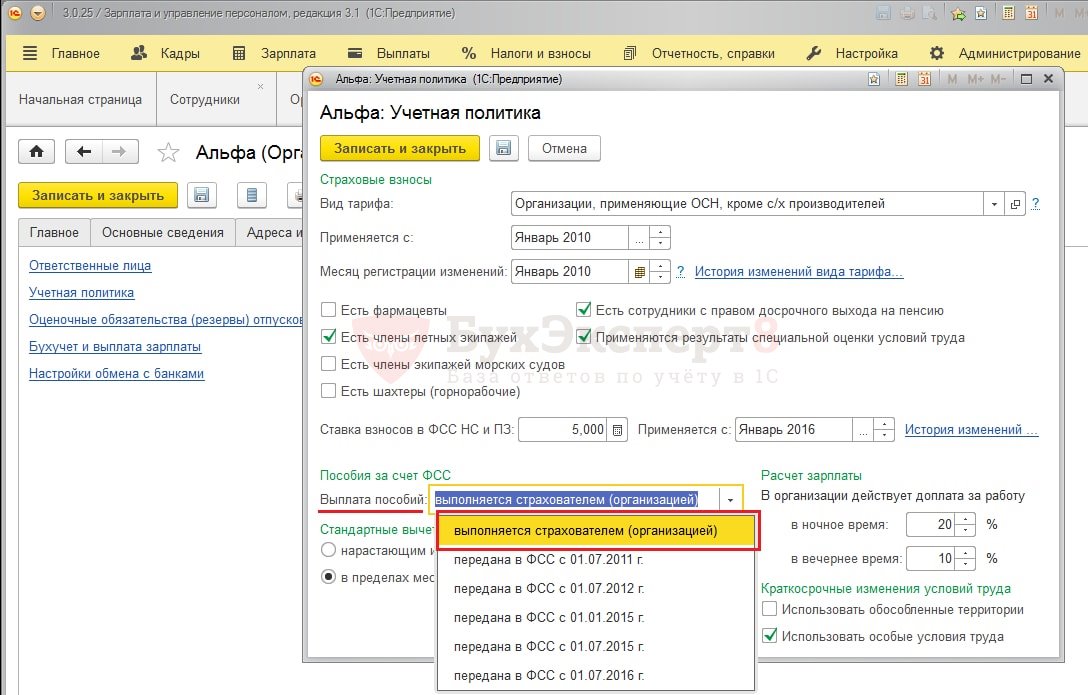
Помогла статья?
Получите еще секретный бонус и полный доступ к справочной системе БухЭксперт8 на 14 дней бесплатно
Похожие публикации
-
.Скорее всего в результате переноса данных был создан вид начисления...
Карточка публикации
Данную публикацию можно обсудить в комментариях ниже.Обратите внимание! В комментариях наши кураторы не отвечают на вопросы по программам 1С и законодательству.
Задать вопрос нашим специалистам можно по ссылке >>
Добавить комментарий Отменить ответ
Для отправки комментария вам необходимо авторизоваться.
Вы можете задать еще вопросов
Доступ к форме "Задать вопрос" возможен только при оформлении полной подписки на БухЭксперт8
Вы можете оформить заявку от имени Юр. или Физ. лица Оформить заявкуНажимая кнопку "Задать вопрос", я соглашаюсь с
регламентом БухЭксперт8.ру >>
Изменения в 2021 году, о которых нужно знать бухгалтеру
В 2022 году меняются правила выплаты пособий
Заполнение статистической формы №57-Т (ЗУП 3.1.4)
Считаю, что этот вебинар надо просто выучить наизусть как стихотворение. Столько информации, самостоятельно не смогла бы все это осмыслить. Спасибо большое Марине Аркадьевне.
Читайте также:


